笔记本电脑怎么用u盘重装系统
- 分类:U盘教程 回答于: 2022年07月30日 10:20:05
笔记本电脑重装系统其实是和台式电脑没有太大的区别的,很多人认为用u盘重装系统很麻烦很复杂,其实并不是。u盘重装系统利用好现在的重装系统软件也是很好用的,我们继续看下去吧。
工具/原料:
系统版本:windows11系统
品牌型号:联想小新air13
软件版本:小白一键重装系统、一个8g以上的空白u盘
方法/步骤:
1、在电脑上搜索安装小白一键重装系统软件并下载,打开软件插入空白u盘,选择制作系统模式点击开始制作。
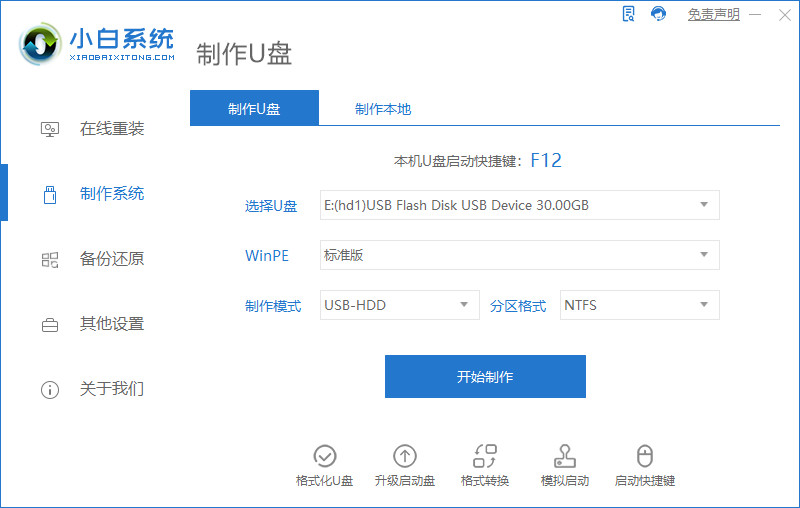
2、我们选择windows11 64位 专业版后点击开始制作。

3、在制作u盘前要提前备份好重要文件哦!防止文件丢失。

4、耐心的等待电脑制作u盘。

5、u盘启动盘制作工具完成,我们点击预览。

6、进入页面后在Boot里选择Boot Option #1,随后再选择UEFI:KingstonDT 101 II PMAP。

7、继续耐心等待软件安装win11系统。

8、安装完毕后点击立即重启。

9、重启后进入win11系统桌面,使用u盘启动盘制作工具安装系统就完成啦。

总结:
安装小白一键重装系统软件,插入u盘后点击制作;
选择windows11 64位 专业版,再点击制作;
等待u盘制作,制作完成点击预览;
进入页面后在Boot里选择Boot Option #1,随后选择UEFI:KingstonDT 101 II PMAP;
选择后继续等待软件安装,安装完后点击重启;
进入win11系统菜单,使用u盘启动安装系统完成。
 有用
26
有用
26


 小白系统
小白系统


 1000
1000 1000
1000 1000
1000 1000
1000 1000
1000 1000
1000 1000
1000 1000
1000 1000
1000 1000
1000猜您喜欢
- u盘东西删不掉,小编教你如何解决U盘内..2018/01/13
- 详解笔记本启动键没反应如何解决..2021/04/30
- 怎么用u盘重装系统win10升级win11..2022/08/07
- u盘给镜像iso安装系统步骤图解-小白装..2021/12/29
- 小编教你U盘启动盘制作工具..2017/08/24
- u盘如何安装xp系统2020/04/13
相关推荐
- 详解用u盘怎么重装系统win72021/10/15
- 想知道如何用u盘重装系统2022/11/23
- u盘启动制作工具哪个好2020/07/27
- win10镜像u盘安装教程2020/09/30
- 在线重装win102019/07/16
- 笔记本电脑小白装机u盘装系统步骤图解..2022/11/07

















